- Autora Lauren Nevill [email protected].
- Public 2023-12-16 18:50.
- Última modificació 2025-01-23 15:17.
Qualsevol navegador recorda tot el que s’introdueix a la barra d’adreces i, a la següent entrada, pot triar una llista d’adreces introduïdes prèviament. La llista es pot esborrar mitjançant eines estàndard del navegador.
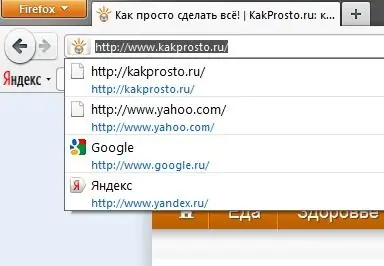
Instruccions
Pas 1
A Internet Explorer, aneu al menú "Eines" - "Opcions d'Internet" i aneu a la pestanya "Contingut". Aquí heu de fer clic al botó "Opcions" a la secció "Completar automàticament" i, a continuació, a "Eliminar historial de completament automàtic". Marqueu les caselles "Historial" i feu clic a "Suprimeix". La llista s’esborrarà.
Pas 2
A Opera, heu d’anar al menú i seleccionar “Configuració general” i obrir la pestanya “Avançat”. Al menú de l'esquerra, seleccioneu la secció "Historial" i feu clic al botó superior "Esborra".
Pas 3
A Google Chrome, feu clic a la icona de clau anglesa a l'extrem superior dret i seleccioneu Opcions. Aneu a la secció "Avançat" i feu clic al botó "Esborra les dades de navegació". Marqueu les caselles que hi ha al costat de "Esborra l'historial de navegació" i confirmeu les vostres accions.
Pas 4
A Mozilla Firefox, feu clic al botó Firefox i trieu Preferències. Aquí aneu a la pestanya "Privadesa" i feu clic a l'enllaç actiu "Esborra el vostre historial recent". Feu clic al botó "Esborra ara".






